Майнкрафт – популярная игра, которая позволяет игрокам строить и исследовать виртуальные миры. Один из способов наслаждаться игрой вместе с друзьями – открыть свой собственный сервер. Однако, в процессе открытия сервера Minecraft через батник могут возникнуть некоторые проблемы, которые мешают игровому процессу. В этой статье мы рассмотрим несколько распространенных проблем и способы их решения.
Одной из основных проблем, с которой могут столкнуться игроки при открытии сервера через батник, является невозможность подключения к серверу. Возможные причины этой проблемы могут быть разными: неправильные настройки файрволла, неправильно сконфигурированный батник, проблемы с интернет-соединением и многое другое. Если вы не можете подключиться к серверу, рекомендуется проверить все эти аспекты и внести соответствующие изменения.
Другой распространенной проблемой является низкая производительность сервера. Если сервер Minecraft работает медленно или не может обрабатывать все запросы игроков, это может привести к исчезновению блоков, задержкам при движении и другим негативным последствиям. Причиной таких проблем может быть недостаточный объем выделенной оперативной памяти, неправильная настройка параметров сервера и другие факторы. В этом случае, рекомендуется провести определенные настройки, которые помогут улучшить производительность сервера Minecraft.
Важно помнить, что решение проблем с открытием сервера Minecraft через батник может быть сложным и требовать некоторых знаний и навыков. Поэтому, если у вас возникли серьезные проблемы, рекомендуется обратиться к специалистам или найти помощь на форумах и сообществах по Minecraft. Всегда стоит быть готовым к тому, что проблема может быть нестандартной и требовать индивидуального подхода к ее решению.
Мастерство открытия сервера Minecraft через батник: основные проблемы и решения

Открытие сервера Minecraft с использованием батника может столкнуться с некоторыми проблемами, которые могут снижать удобство и эффективность процесса. Разберемся с основными проблемами и найдем решения для них.
1. Ошибка "Java не распознана как внутренняя или внешняя команда"
Эта ошибка возникает, когда система не может найти путь к исполняемому файлу Java. Чтобы решить эту проблему, необходимо добавить путь к исполняемому файлу Java в переменные среды вашей операционной системы.
2. Ошибка "Связь с сервером не может быть установлена"
Эта ошибка может возникнуть, если сервер Minecraft не отвечает или имеются проблемы с вашим интернет-соединением. Убедитесь, что сервер работает и ваше соединение с Интернетом стабильно. Попробуйте подключиться к другому серверу или проверить ваше интернет-соединение.
3. Ошибка "Не удалось открыть порт"
Если вы не можете открыть порт на вашем маршрутизаторе или брандмауэре, это может привести к ошибке при попытке открыть сервер Minecraft. Убедитесь, что вы правильно настроили порты на вашем маршрутизаторе и брандмауэре. Обратитесь к документации, посвященной вашему оборудованию или обратитесь к поставщику услуг Интернета для получения дополнительной помощи.
4. Проблема с модами или плагинами
Если вы устанавливаете моды или плагины на сервер Minecraft через батник, некоторые из них могут вызывать конфликты или ошибки. Проверьте, что все моды и плагины совместимы с последней версией Minecraft и друг с другом. Если проблема возникает только при наличии определенного мода или плагина, попробуйте их отключить или удалить и проверьте, решит ли это проблему.
5. Ошибки в настройках батника
Если вы создаете или настраиваете батник самостоятельно, ошибки в его настройках могут привести к проблемам при открытии сервера Minecraft. Убедитесь, что все параметры и команды в батнике указаны верно и соответствуют вашей конфигурации сервера и операционной системе.
Это лишь некоторые из основных проблем, с которыми вы можете столкнуться при открытии сервера Minecraft через батник. Зная их и соответствующие решения, вы сможете более уверенно и эффективно решать любые проблемы, связанные с открытием сервера Minecraft.
Установка и обновление Java
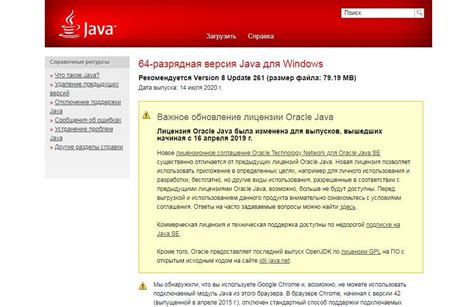
1. Установка Java:
1.1. Перейдите на официальный сайт Java (https://www.java.com/ru/).
1.2. Нажмите на кнопку "Бесплатная загрузка Java".
1.3. Скачайте установочный файл Java и запустите его.
1.4. Следуйте инструкциям установщика и завершите установку Java.
1.5. После установки перезагрузите компьютер.
2. Обновление Java:
2.1. Откройте "Панель управления" на вашем компьютере.
2.2. Найдите и откройте раздел "Программы" или "Программы и компоненты".
2.3. Найдите в списке установленных программ Java и выберите нужную версию.
2.4. Нажмите на кнопку "Изменить" или "Обновить" рядом с выбранной версией Java.
2.5. Следуйте инструкциям обновщика и завершите обновление Java.
2.6. После обновления перезагрузите компьютер.
Теперь у вас установлена или обновлена Java, необходимая для запуска сервера Minecraft через батник. Если вы следовали инструкциям в этом разделе, проблема с открытием сервера из-за отсутствия или устаревания Java должна быть решена.
Настройка брандмауэра для открытия портов
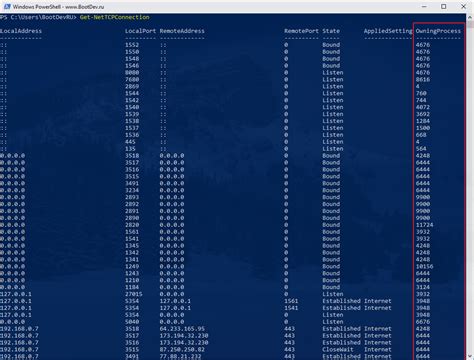
Для начала необходимо открыть "Панель управления" на вашем компьютере. Затем перейдите в раздел "Система и безопасность" и выберите "Брандмауэр Windows".
Откроется окно "Брандмауэр Windows". Нажмите на кнопку "Разрешить приложение через брандмауэр" и далее на "Изменение настроек".
В открывшемся окне найдите в списке Minecraft и установите галочку в столбце "Домен" и "Частная сеть". После этого нажмите кнопку "ОК" для сохранения настроек.
Также необходимо убедиться, что порты, которые использует сервер Minecraft, открыты в брандмауэре. Для этого настроек брандмауэра вернитесь в раздел "Брандмауэр Windows" и выберите "Дополнительные настройки брандмауэра".
В открывшемся окне выберите вкладку "Входящие правила". Нажмите на кнопку "Новое правило" и выберите "Порт". Нажмите кнопку "Далее".
Затем выберите "TCP" и укажите номер порта, который использует сервер Minecraft. Нажмите кнопку "Далее".
Выберите "Разрешить подключения" и нажмите кнопку "Далее". Далее выберите "Домен" и "Частная сеть". Нажмите кнопку "Далее".
Введите имя для правила и описание (например, "Minecraft Server"). Нажмите кнопку "Готово" для создания правила.
Теперь брандмауэр настроен для открытия портов, используемых сервером Minecraft. Проверьте, работает ли ваш сервер, попытавшись подключиться к нему через клиент Minecraft на другом компьютере.
Работа с NAT на роутере
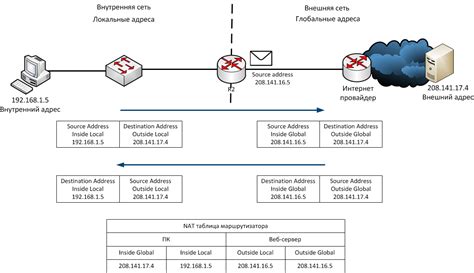
Для успешного открытия сервера Minecraft через батник необходимо выполнить ряд настроек на роутере, связанных с работой Network Address Translation (NAT).
1. Порт проброса
- Убедитесь, что на роутере настроен проброс портов (port forwarding) для Minecraft. Вам нужно указать номер порта Minecraft, например, по умолчанию используется порт 25565.
- Откройте веб-интерфейс роутера, обычно доступный по адресу http://192.168.0.1 или http://192.168.1.1.
- Найдите раздел настроек портов или проброса портов (port forwarding).
- Создайте новое правило проброса порта, указав номер порта Minecraft и IP-адрес компьютера, на котором запущен сервер.
2. Статический IP-адрес
- Рекомендуется назначить статический IP-адрес серверу Minecraft. Это гарантирует, что IP-адрес не будет меняться при каждом подключении к сети.
- В настройках роутера найдите раздел DHCP (Dynamic Host Configuration Protocol).
- Найдите раздел для назначения статического IP-адреса и назначьте его для компьютера, на котором запущен сервер.
3. Firewall
- Убедитесь, что на роутере не блокируется трафик для порта Minecraft.
- В настройках роутера найдите раздел Firewall (брандмауэр) или Security (безопасность).
- Проверьте, что входящий и исходящий трафик для порта Minecraft разрешен.
4. Перезагрузка роутера
После выполнения всех необходимых настроек, рекомендуется перезагрузить роутер, чтобы изменения вступили в силу.
Следуя этим рекомендациям, вы будете уверены в правильной настройке NAT на вашем роутере, что поможет успешно открыть сервер Minecraft через батник.
Оптимизация ресурсов сервера
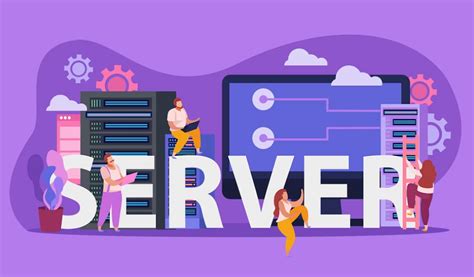
Правильная оптимизация ресурсов сервера Minecraft поможет улучшить производительность и стабильность игрового процесса. Вот несколько ключевых моментов, которые следует учесть:
- Установите последнюю версию Java
- Ограничьте количество одновременных подключений
- Оптимизируйте настройки сервера
- Используйте плагины для оптимизации
- Оптимизируйте мир и регионы
- Периодически перезапускайте сервер
- Мониторинг производительности
Обновление Java до последней версии может значительно улучшить производительность сервера и исправить возможные ошибки.
Слишком большое количество одновременных подключений может негативно сказаться на производительности сервера. Определите максимальное количество игроков, которые могут одновременно подключаться к серверу, и ограничьте их число.
Чтобы повысить производительность сервера, измените некоторые настройки в конфигурационных файлах. Некоторые из них включают уменьшение дальности прорисовки, отключение некоторых физических эффектов и ограничение использования ресурсов сервера.
Множество плагинов доступны для оптимизации сервера Minecraft. Они позволяют управлять использованием ресурсов сервера, улучшают производительность и позволяют настраивать различные аспекты игры.
Если ваш сервер загружен большим количеством блоков, монстров или других сущностей, это может привести к снижению производительности. Очистка областей, удаление избыточных блоков и оптимизация структур мира могут существенно улучшить производительность.
Перезапуск сервера помогает избавиться от накопившихся ошибок и освободить ресурсы. Регулярные перезапуски могут поддерживать стабильность работы сервера.
Установите инструменты мониторинга производительности, чтобы отслеживать и измерять загрузку ресурсов сервера. Это поможет идентифицировать узкие места и принимать меры для их устранения.
Контроль версий игры и сервера

Для правильного и стабильного функционирования сервера Minecraft необходимо обеспечить соответствие версий игры и сервера. Если версии не совпадают, могут возникнуть проблемы с открытием сервера через батник.
Первым шагом необходимо убедиться, что у вас установлена совместимая версия сервера Minecraft. Вы можете найти и загрузить нужную версию сервера с официального сайта или на специализированных ресурсах. При выборе версии сервера обращайте внимание на соответствие используемым модификациям и плагинам, если таковые имеются.
Далее необходимо убедиться, что у вас установлена соответствующая версия игры Minecraft. Если у вас автоматически обновляется игра, проверьте, что версия совпадает с версией сервера. Если у вас стоит ручное обновление, убедитесь, что вы загрузили и установили нужную версию игры.
Если версии игры и сервера совпадают, но сервер по-прежнему не открывается через батник, проверьте наличие ошибок в конфигурационном файле сервера. Возможно, в нем указаны неверные параметры, которые мешают стартовать серверу.
Также стоит отметить, что некоторые модификации и плагины могут быть несовместимы с определенными версиями игры или сервера. Проверьте, установлены ли на вашем сервере модификации и плагины, которые совместимы с выбранной версией игры и сервера.
В случае проблем с открытием сервера Minecraft через батник, когда все версии игры и сервера совпадают и ошибок в конфигурационном файле нет, рекомендуется обратиться к более опытным пользователям или разработчикам Minecraft для получения более подробной помощи в решении проблемы.




